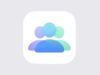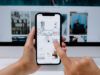Come accettare invito album condiviso iPhone
Il tuo migliore amico, che proprio come te ha un iPhone, ti ha appena riferito di aver creato un album condiviso con le foto della vostra ultima vacanza, al quale puoi accedere accettando il relativo invito. Il problema, però, è che non ti è ben chiaro dove dovrebbe arrivarti questo invito e, di conseguenza, come fare per accettarlo.
Se le cose stanno come le ho appena descritte e, dunque, ti stai ancora chiedendo come accettare invito album condiviso iPhone, lascia che sia io a fornirti tutte le informazioni di cui hai bisogno. Per prima cosa, sarà mio compito spiegarti come vengono recapitati gli inviti relativi agli album condivisi. Successivamente, troverai la procedura dettagliata per visualizzare gli inviti ricevuti e accettare quelli di tuo interesse.
Se sei d'accordo, direi di non dilungarci oltre ed entrare nel vivo di questo tutorial. Mettiti comodo, ritagliati cinque minuti di tempo libero da dedicare alla lettura dei prossimi paragrafi e segui attentamente le indicazioni che sto per darti. Così facendo, ti assicuro che riuscirai a individuare e accettare l'invito ricevuto e visualizzare così tutte le foto contenute nell'album condiviso. Buona lettura!
Indice
- Dove arriva invito album condiviso iPhone?
- Come accettare invito album condiviso su iPhone
- Come abbandonare album condiviso su iPhone
Dove arriva invito album condiviso iPhone?
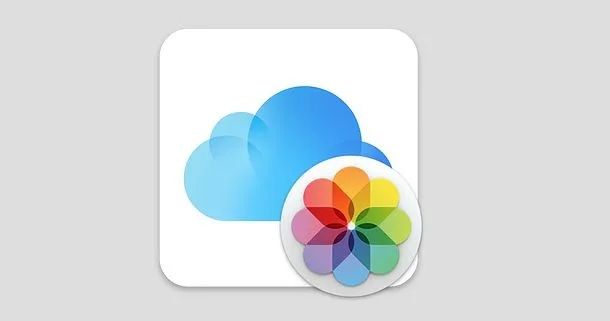
Prima di spiegarti nel dettaglio come accettare invito album condiviso iPhone, lascia che ti indichi quali sono le modalità per invitare persone in un album condiviso.
La persona che decide di creare un album condiviso su iPhone, può invitare altre persone specificandone direttamente il relativo ID Apple. In tal caso, se ti stai domandando dove arriva invito album iPhone, devi sapere che l'invito è recapitato sotto forma di notifica su tutti i dispositivi associati allo stesso ID Apple (es. iPad) e sul quale è attiva l'opzione relativa agli album condivisi.
A tal proposito, affinché tu possa non solo creare album condivisi ma anche ricevere correttamente eventuali inviti sul tuo iPhone, accedi alle Impostazioni di iOS premendo sull'icona della rotella d'ingranaggio, premi sul tuo nome visualizzato in alto e fai tap sulla voce iCloud.
Nella nuova schermata visualizzata, seleziona l'opzione Foto e, nella sezione Album, sposta la levetta relativa all'opzione Album condivisi da OFF a ON.
Inoltre, sempre procedendo dalle Impostazioni di iOS, accedi alla sezione Notifiche, fai tap sulla voce Foto e assicurati che siano attive le notifiche per l'app in questione. In caso contrario, sposta la levetta relativa all'opzione Consenti notifiche da OFF a ON affinché tu sia in grado di visualizzare avvisi relativi all'app Foto, comprese le notifiche relative agli inviti ad album condivisi.
Tieni presente, però, che gli inviti sono visibili anche accedendo direttamente alla sezione Album dell'app Foto. Inoltre, tutti gli inviti ricevuti vengono notificati anche tramite email, all'indirizzo di posta elettronica associato al proprio ID Apple.
Infine, ci tengo a sottolineare che la persona che crea un album condiviso può anche renderlo pubblico e condividerne il relativo link. Tuttavia, tramite il link in questione è possibile esclusivamente visualizzare l'album senza prenderne parte e caricare le proprie foto (se il proprietario lo ha consentito). Chiarito questo, vediamo come procedere.
Come accettare invito album condiviso su iPhone
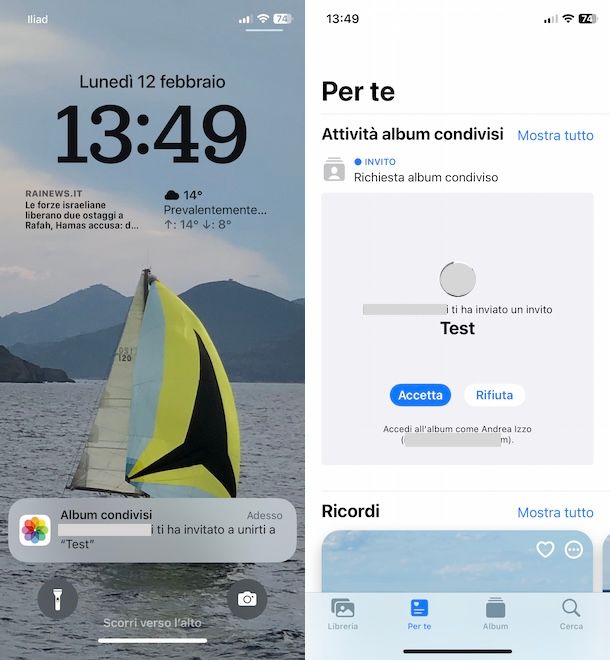
Tutto quello che devi fare per accettare invito album condiviso su iPhone è premere sulla notifica relativa all'invito ricevuto e premere sull'opzione per accettare l'invito e prendere parte all'album.
Se, dunque, hai ricevuto la notifica “Album condivisi” relativa all'app Foto nel quale è visibile anche il nome della persona che ti ha invitato, prendi il tuo iPhone, fai tap sulla notifica in questione e, se necessario, sblocca il telefono tramite Face ID, Touch ID o immissione del codice di sblocco.
Così facendo, verrà automaticamente avviata l'app Foto e visualizzerai la schermata Attività album condivisi: premi, quindi, sul pulsante Accetta relativo all'invito ricevuto e il gioco è fatto.
Se non hai ricevuto alcuna notifica o l'hai involontariamente rimossa, puoi visualizzare ed eventualmente accettare inviti direttamente aprendo l'app Foto. Fatto ciò, premi sulla voce Per te collocata nel menu in basso e, nella sezione Attività album condivisi, dovresti visualizzare l'ultimo invito ricevuto.
In alternativa, premi sulla voce Mostra tutto, in alto a destra, e fai tap sull'opzione Vedi [numero] nuovi inviti, per visualizzare l'elenco completo di tutti gli inviti ricevuti. A questo punto, non devi far altro che premere sul pulsante Accetta, per accettare l'invito, o Rifiuta, per rifiutarlo.
Come ti ho accennato nelle righe iniziali di questa guida, l'invito relativo a un album condiviso ti viene spedito anche tramite email. In tal caso, accedi alla casella di posta elettronica relativa all'indirizzo email associato al tuo ID Apple, individua l'email con oggetto "Vuoi iscriverti a [nome album] di [nome persona]? e premi sul pulsante Iscriviti contenuto al suo interno.
Anche in questo caso verrà automaticamente aperta l'app Foto e potrai accettare l'invito premendo sul pulsante Accetta (o rifiutarlo selezionando l'opzione Rifiuta).
Ti sarà utile sapere che la persona che ti ha invitato, accedendo all'album condiviso e premendo sull'icona dell'omino collocata in alto a destra, può visualizzare lo stato del tuo invito: In attesa se non hai ancora risposto all'invito o Iscrizione rifiutata se lo hai rifiutato. Se, invece, hai accettato l'invito, la persona che ha creato l'album verrà avvisata tramite notifica.
Per visualizzare un album condiviso, sempre procedendo dall'app Foto, premi sulla voce Album collocata nel menu in basso, individua la sezione Album condivisi e fai tap sull'album di tuo interesse. Così facendo e premendo sul pulsante +, puoi aggiungere le tue foto se il proprietario dell'album ha consentito questa opzione.
Infine, ci tengo a sottolineare che se hai accettato l'invito di un album condiviso sul tuo iPhone, l'album in questione sarà visibile anche su tutti i dispositivi associati al tuo ID Apple e sul quale hai abilitato l'opzione relativa agli album condivisi.
Come abbandonare album condiviso su iPhone
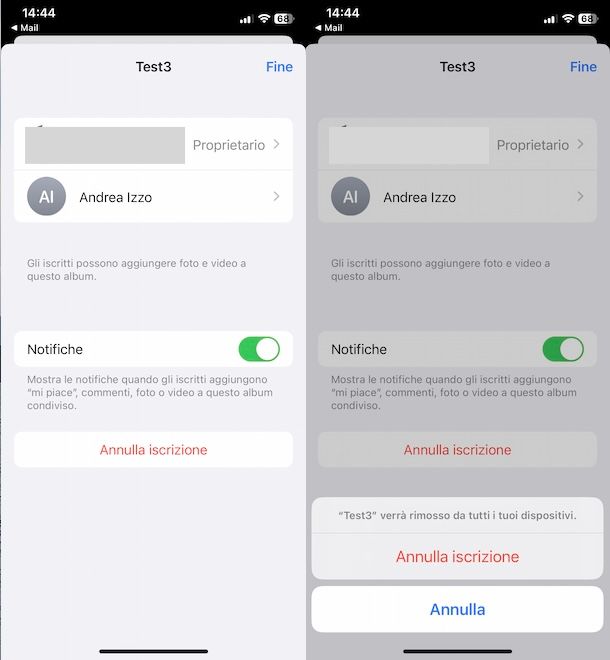
In qualsiasi momento, puoi annullare la tua iscrizione a un album condiviso su iPhone. In tal caso, tieni presente che non avrai più accesso alle foto condivise che verranno definitivamente eliminate dal dispositivo.
Se desideri procedere in tal senso, avvia l'app Foto, accedi alla sezione Album premendo sull'apposita voce collocata nel menu in basso e individua la voce Album condivisi.
Adesso, fai tap sull'album condiviso che intendi abbandonare e fai tap sull'icona dell'omino, in alto a destra. Nella nuova schermata visualizzata, premi sull'opzione Annulla iscrizione e seleziona nuovamente l'opzione Annulla iscrizione comparsa a schermo, per confermare la tua intenzione.
In alternativa, puoi anche premere sull'icona dei tre puntini visibile in alto a destra nella schermata principale dell'album condiviso e selezionare l'opzione Annulla iscrizione per due volte consecutive. Semplice, vero?

Autore
Salvatore Aranzulla
Salvatore Aranzulla è il blogger e divulgatore informatico più letto in Italia. Noto per aver scoperto delle vulnerabilità nei siti di Google e Microsoft. Collabora con riviste di informatica e cura la rubrica tecnologica del quotidiano Il Messaggero. È il fondatore di Aranzulla.it, uno dei trenta siti più visitati d'Italia, nel quale risponde con semplicità a migliaia di dubbi di tipo informatico. Ha pubblicato per Mondadori e Mondadori Informatica.